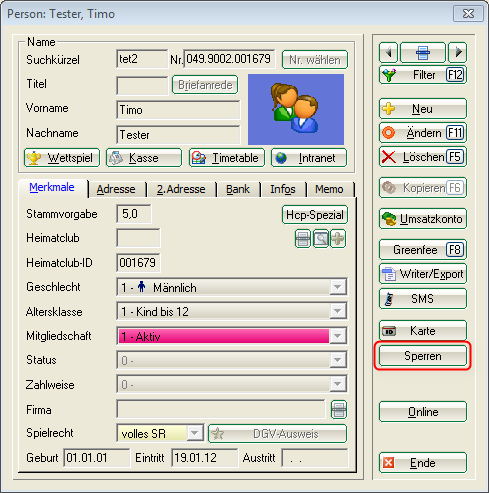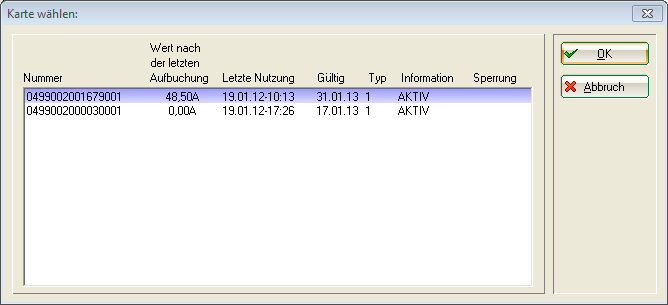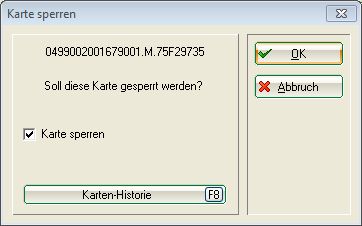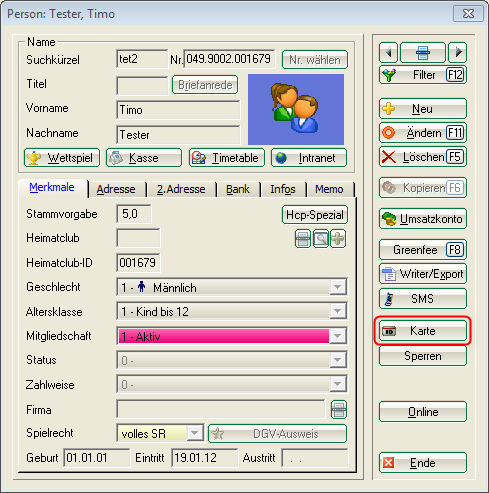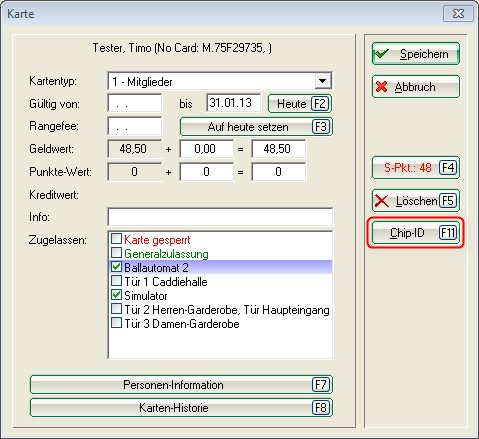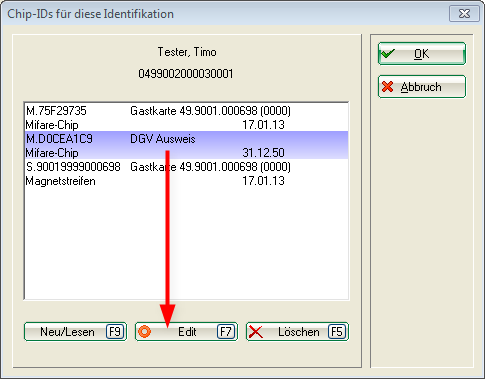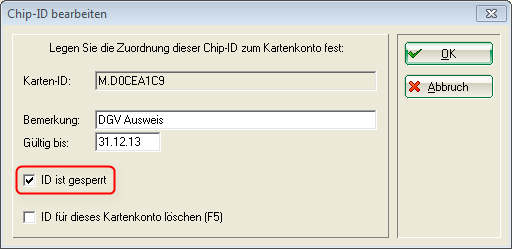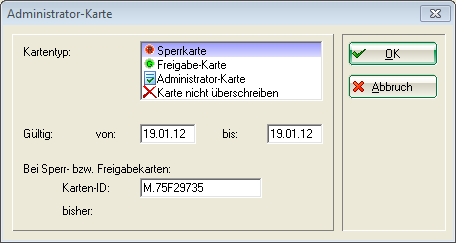Inhaltsverzeichnis
Karte sperren
Sperren im Online-System
Kartenkonto sperren
Bei Kartenverlust oder Missbrauch können Sie im Online-System Karten in Echtzeit sperren, sodass diese nicht mehr benutzt werden können. Klicken Sie auf zuerst auf Sperren:
Falls eine Person mehrere Kartenkonten besitzt, erscheint folgender Dialog:
Wählen Sie eine Karte aus und bestätigen Sie mit OK:
Setzen Sie den Haken und schließen Sie den Dialog mit OK.
Chip-IDs sperren
Hätte ein Kunde seinem Kartenkonto mehrere Chip-IDs zugeordnet (DGV-Ausweisplus und Mifare-Schlüsselanhänger) und verliert z.B. seinen DGV-Ausweis, so kann man nur diese ID sperren. Dadurch lässt sich der Schlüsselanhänger weiter benutzen.
Klicken Sie bei der betroffenen Person auf Karte:
Wählen Sie folgenden Button:
Falls der Kunde mehrere Kartenkonten besitzt, wählen Sie hier das passende Kartenkonto:
Klicken Sie auf den Button Chip-ID:
Markieren Sie die gewünschte ID und bearbeiten Sie diese mit einem Klick auf Edit:
Haken Sie die Option ID gesperrt an.
Bestätigen Sie 2x mit OK und abschließend mit Speichern.
Sperren im Offline-System
Sperrkarte erzeugen
Bei Kartenverlust oder Missbrauch können Sie im Offline-System eine Sperrkarte erzeugen, mit der Sie die verlorene Karte an jedem Automaten direkt sperren können.

Klicken Sie auf zuerst auf Sperren:
Falls eine Person mehrere Kartenkonten besitzt, erscheint folgender Dialog:
Wählen Sie eine Karte aus und bestätigen Sie mit OK:
Legen Sie eine leere Mifare-Karte, welche als Sperrkarte dienen soll auf den Leser und klicken Sie auf den Button Sperrkarte erzeugen. Wählen Sie die Option „Sperrkarte“ und bestätigen Sie mit OK.

TIPP Wollen Sie die gesperrte Karte wieder aktivieren, können Sie dies gleichermaßen durchführen. Erzeugen Sie dazu anstatt einer Sperrkarte eine Freigabekarte.
Adminkarte
Sie können auch eine Adminkarte erzeugen, mit der Sie durch Vorhalten am Offline-Leser folgende Funktionen durch drücken der Tasten 1-4 nutzen können:
| Taste | Funktion | Erklärung |
|---|---|---|
| 1 | PIN | Hier kann die Global-PIN des Automaten geändert werden. Also z.B. der Zugangscode für eine Tür. |
| 2 | Reload | Startet das Offline-System neu. |
| 3 | Debug | Dieser Modus wird zur Fehlersuche verwendet. Er startet das Offline-System in einem speziellen Modus bei dem intern zusätzliche Informationen gespeichert werden.  Dies macht das System aber auch langsamer und ist deshalb nicht für den Dauerbetrieb geeignet. Dies macht das System aber auch langsamer und ist deshalb nicht für den Dauerbetrieb geeignet. |
| 4 | Date | Hier können Sie das Datum und die Uhrzeit des Automaten prüfen und korrigieren. |
- Keine Schlagworte vergeben